qq粉籍在哪设置?qq设置粉籍的步骤方法
2024-11-20 10:21:02小编:nannan
qq的粉籍在哪里设置这个大家都清楚吗, 今天小编就来将qq设置粉籍的步骤方法介绍分享给大家,一起来看看吧。不要错过了哦。
qq粉籍在哪设置?qq设置粉籍的步骤方法

1、打开qq后点击左上角“头像”
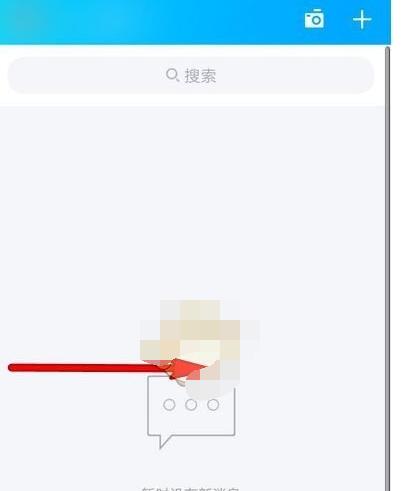
2、再次点击自己的头像旁边

3、进入资料页,选择右上角“更多”
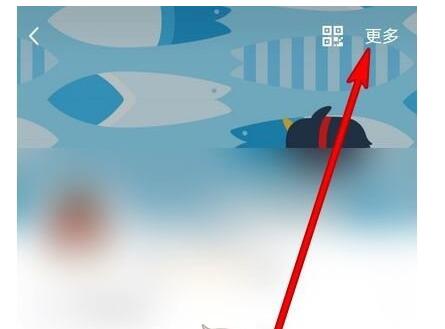
4、点击“资料卡设置”
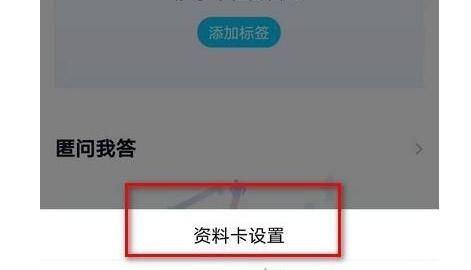
5、选择“资料展示设置”
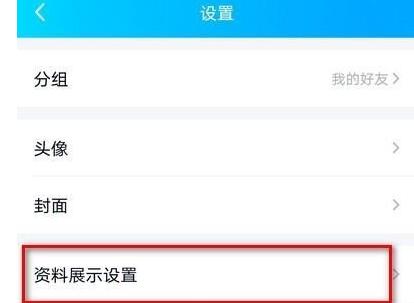
6、将我的“粉籍”后的按钮打开即可
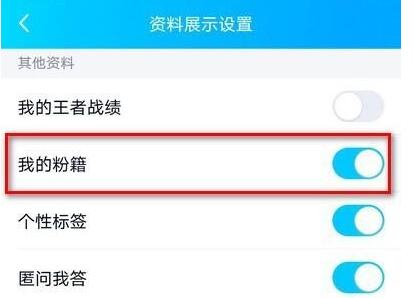
以上就是小编带来的qq粉籍设置教程了,相信会有帮助哦。
相关下载
相关文章
- 11-20微软黑客大会:400万美元悬赏,挑战云计算与AI安全极限
- 11-20ColorOS 15再进化!AI帮写+跨平台实况照片互传,安卓新体验
- 11-20微软推出“Quick Machine Recovery”救星功能,远程解决Windows设备崩溃难题!
- 11-20安卓16“静音革命”来袭!谷歌“通知冷却”让用户告别噪音轰炸
- 11-20微软Ignite震撼发布:Copilot Actions让电脑变身工作小助手,自动搞定日常琐事!
- 11-20安卓16提前来袭!谷歌官宣开发者预览版,正式版明年二季度抢“鲜”上
- 11-20iPhone 17 Pro Max大变身!灵动岛精致化,超透镜技术引领新潮流
- 11-20微软Ignite 2024大揭秘:Copilot+PC离线AI模型,Windows Recall何时重出江湖?








